엑셀 틀 고정의 필요성
사무직에서 근무하시는 분들은 엑셀을 자주 사용하시게 될 겁니다.
엑셀 업무 중에서 리스트를 만들어서 쭉쭉 치다 보면 처음에 설정했던 카테고리 제목이 안 보여서
'이 칸이 어떤 걸 정리하던 칸이었더라?' 이렇게 고민하게 되는 순간이 있으실 겁니다.

그러면 키보드에서 손을 떼고 오른손으로 마우스를 쥐고 분노의 스크롤질을 하시게 됩니다.
간단한 설정 하나로 이런 번거로움을 덜어줄 수 있습니다.
바로 엑셀 '틀 고정' 기능을 이용하시는 겁니다.
방법도 아주 간단하니 한번 꼭 따라해 보시고 업무의 능률이 오르시길 바랍니다.
엑셀 틀 고정 방법
우선 엑셀을 실행합니다. 엑셀 버전은 다양할 테지만 저는 현재 가지고 있는 버전이 2016년 버전이라서
Excel 2016 버전 파일로 설명 드리겠습니다.
버전이 달라도 방식은 동일하니 걱정하지 마시고 그대로 따라해 보시면 됩니다.
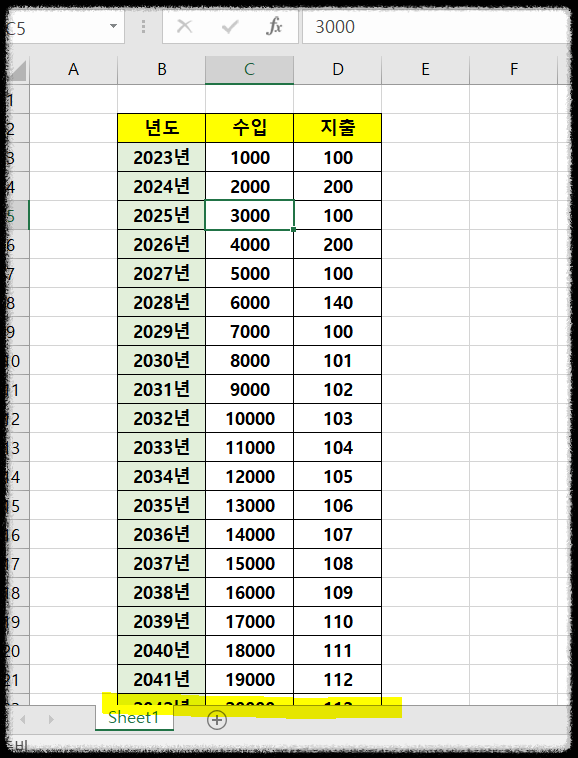
우선 이렇게 임시로 표를 하나 작성했습니다.
아마 여러분들은 각자의 작성 데이터들이 있으실 겁니다.
이렇게 데이터를 계속 정리해서 입력해 가다 보면 아래 부분이 잘리게 됩니다.
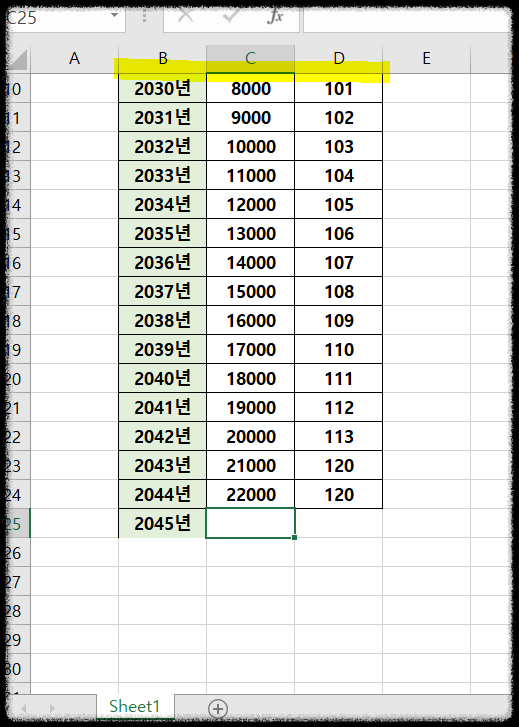
계속 데이터를 치다 보면 이렇게 제일 처음에 적었던 '년도, 수입, 지출'이라는 카테고리가 안 보이게 됩니다.
카테고리가 2~3개 정도면 기억하기 쉬워서 적는 데 큰 불편함이 없지만
이게 만약 10개가 넘어가는 카테고리가 될 경우에는 어느 칸에 어떤 데이터를 적어야 했는지 헷갈릴 수 있습니다.
이럴 때는 계속 맨 윗줄로 돌아가거나 스크롤바를 움직이면서 계속 왔다갔다 봐야 하는 번거움이 있습니다.
이제는 그러한 귀찮은 과정을 줄이기 위해 틀 고정 설정을 해 줄 겁니다.
엑셀 틀을 고정하고자 하는 셀에 마우스 커서를 놔줍니다.
저 노란색 카테고리를 고정하기 위해서는 화면에 보이는 곳 셀을 클릭해 주면 됩니다.
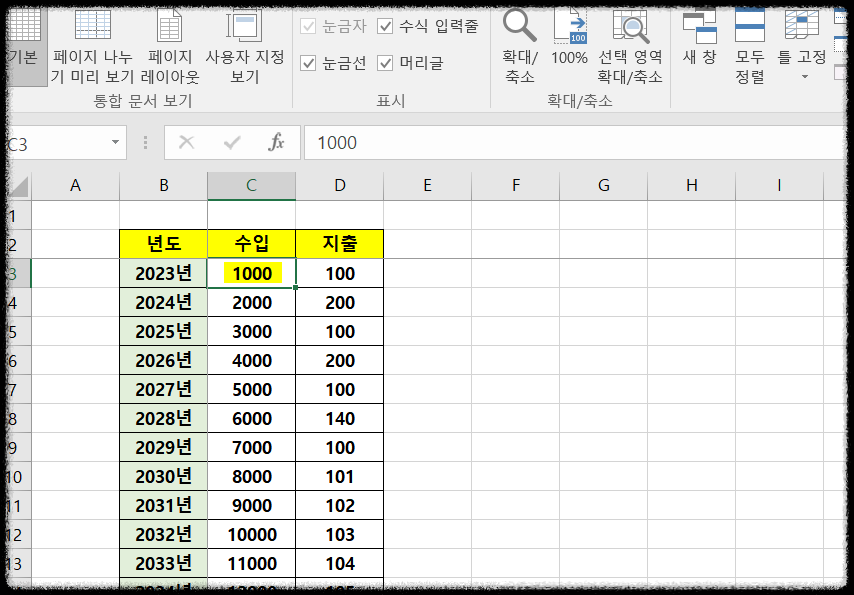
노란색 카테고리만 고정하려면 사실 그 밑 셀 아무 데나 놓으셔도 됩니다.
저는 이 경우 초록색 카테고리들까지 같이 고정시키려고 저 위치에 셀을 클릭했습니다.
그리고 우측 메뉴바에 보면 '틀 고정'이라는 메뉴가 보이실 겁니다.
그걸 눌러주시면 됩니다.
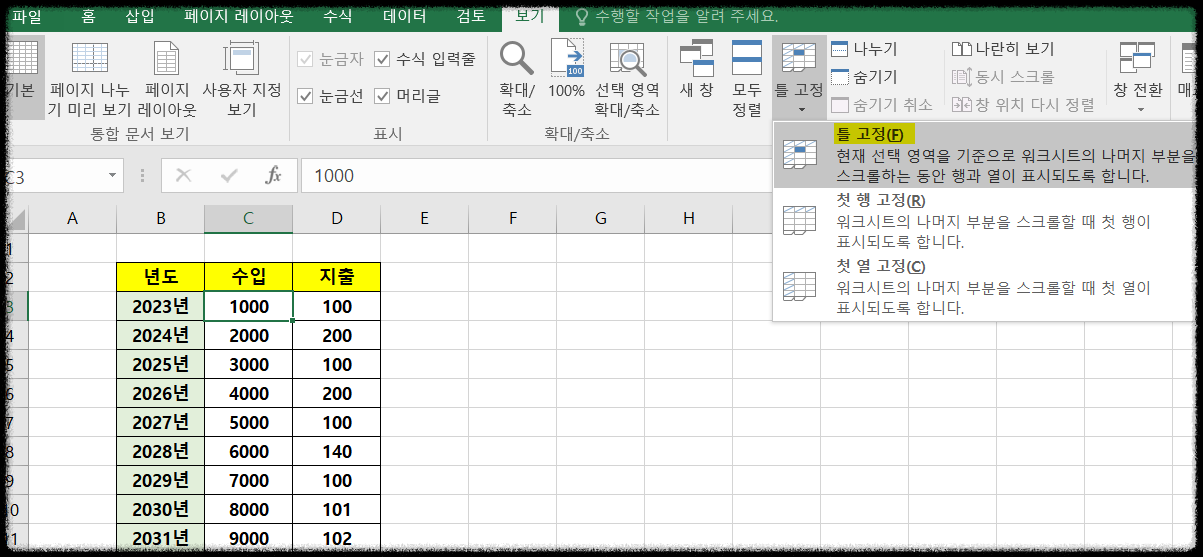
틀 고정, 첫 행 고정, 첫 열 고정 세 가지 모드가 보이실 겁니다.
그중에서 우리는 '틀 고정'을 선택하면 됩니다.
첫 행 고정은 말 그대로 제일 첫 번째 행을 고정시켜주는 것으로
만일 저 노란색 셀을 맨 위부터 적었다면 저 모드로 선택해 주셔도 적용이 됩니다.
첫 열 고정은 세로 쪽에 보이는 초록색 셀이 있는 카테고리들을 고정하고 싶을 때 사용하는 모드인데
지금은 첫 번째 열이 아니라 두 번째 열부터 적었기 때문에
저것도 말 그대로 첫 번째 열에 적었다면 저 모드로 선택하셔도 무방합니다.
우리가 지금 하는 '틀 고정'은 가로 행과 세로 열 모두 고정할 수 있는 거라서
'틀 고정' 하나로 가로, 세로가 모두 고정이 해결되기 때문에 '틀 고정'으로 설정하시면 편합니다.
누르고 나면 별 반응이 없는 것 같아 보이지만 이제 마우스 스크롤을 아래 옆으로 쭉쭉 움직여 보면
고정된 행과 열이 같이 따라 오는 것을 보실 수 있을 겁니다.
엑셀 틀 고정 상태
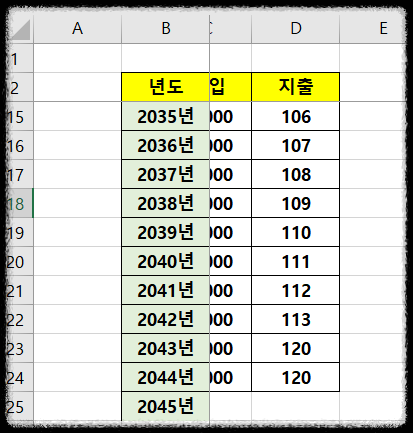
이건 열이 고정되서 우측으로 셀을 계속 움직여서 넘어가도 계속 따라오는 모습입니다.
그리고 아래는 행에 있었던 카테고리들이
밑으로 셀을 계속 움직여 이동해도 같이 따라 내려오는 모습입니다.
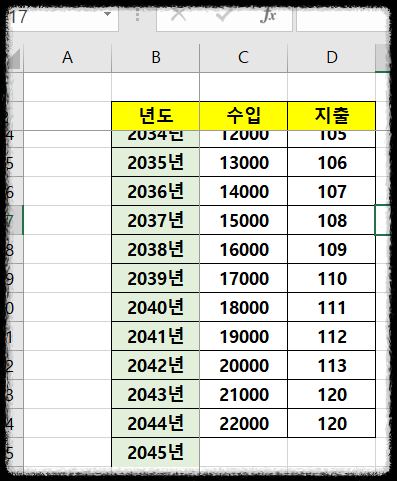
엑셀은 우리의 업무를 편하게 해 주는 다양한 기능들이 많이 숨어 있습니다.
엑셀 관련된 꿀팁들 추가 글들 같이 아래에 공유 드리니 같이 참고하시면 업무하실 때 더 편해지실 겁니다.
앞으로는 번거롭게 자꾸 위아래로 오른쪽, 왼쪽 왔다갔다 움직이지 마시고
이렇게 필요한 셀의 틀을 고정시켜서 편하게 업무하시길 바랍니다.
이 글이 많은 도움이 되셨길 바랍니다.
엑셀 렉 걸리는 버벅거림 현상 해결
엑셀을 사용하다가 렉이 걸려서 버벅거리거나 느리게 동작하다 튕기는 현상이 발생될 때가 있습니다. 아래 사진과 함께 설명드리는 대로만 그대로 따라하시면 이런 현상이 개선될 수도 있으니
come-on-yo.tistory.com
엑셀 기본 함수 (덧셈, 뺄셈, 곱하기, 나누기, 평균, 최댓값, 최솟값, 중간값)
엑셀 중에서도 가장 기본 함수들에 대한 정리를 해 드리려고 합니다. 많은 함수들이 존재하지만 그중에서도 우리가 흔히 쓰는 기본 함수들만 익혀도 엑셀의 도움을 많이 받으실 수 있습니다.
come-on-yo.tistory.com
'생활 정보' 카테고리의 다른 글
| 토스뱅크 파킹통장 조건 및 금리 이자 총정리 (0) | 2023.12.04 |
|---|---|
| 안전한 파킹통장 금리 비교 및 현명한 재테크 통장 추천 (카카오뱅크 VS 토스뱅크) (0) | 2023.12.04 |
| 카카오뱅크 파킹통장(세이프박스) 조건 및 금리 이자 총정리 (2) | 2023.12.04 |
| 청년주택드림 청약통장 (놓치면 손해인 파격적인 혜택 총정리) (0) | 2023.11.24 |
| 청년도약계좌 자격조건과 신청방법 (관련 정보 한 번에 총정리 확인 가능) (0) | 2023.11.13 |
| 경기도 청년 복지 포인트 자격 조건 및 신청 방법 (1) | 2023.11.12 |



